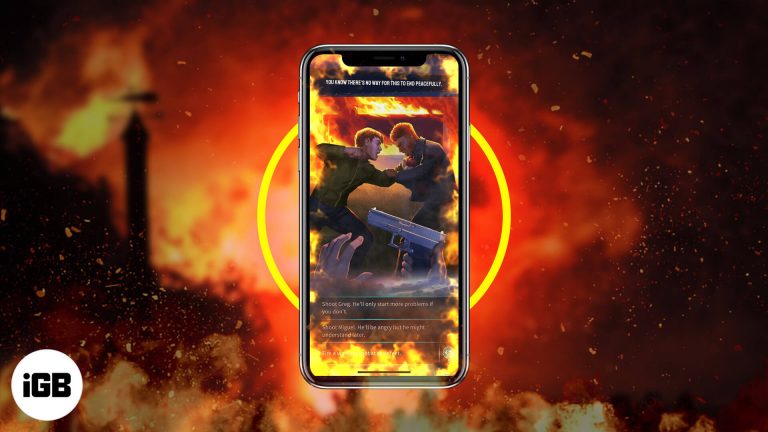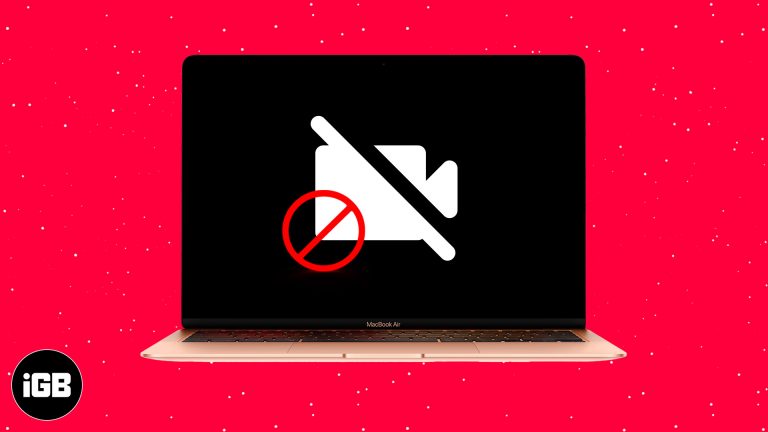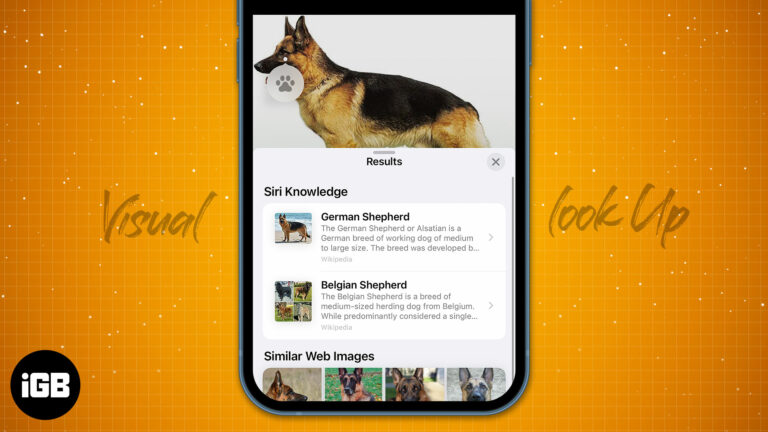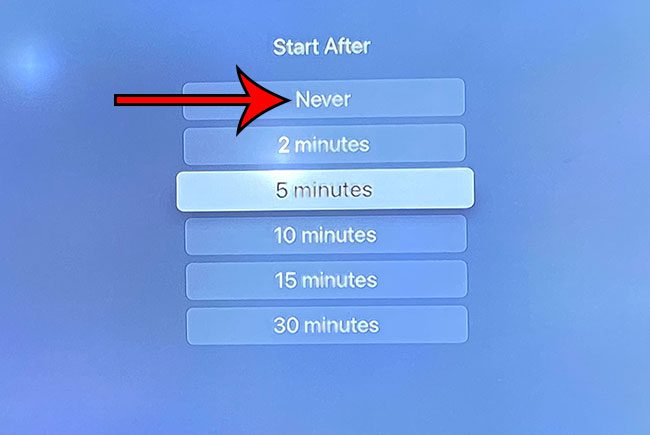Как отключить оповещения об оставленном iPad: пошаговое руководство
Отключение оповещения «iPad Left Behind» — это простой процесс, который позволяет вам отключить уведомления, сообщающие вам, когда вы оставляете свой iPad дома. Выполнив несколько простых шагов на своем iPhone, вы сможете управлять этими настройками и избегать ненужных оповещений, обеспечивая более плавный опыт работы с вашими устройствами Apple.
Как отключить оповещения об оставленном iPad
Следующие шаги помогут вам отключить оповещение «iPad Left Behind» на вашем iPhone. Это поможет предотвратить загромождение экрана этими уведомлениями.
Шаг 1: Откройте приложение Find My.
Откройте приложение «Локатор» на вашем iPhone.
Приложение Find My — это то место, где вы можете управлять всеми своими устройствами Apple. Вы можете определять их местонахождение, настраивать оповещения и даже отмечать их как потерянные. Это удобный инструмент для отслеживания ваших iPad, iPhone и других гаджетов Apple.
Программы для Windows, мобильные приложения, игры - ВСЁ БЕСПЛАТНО, в нашем закрытом телеграмм канале - Подписывайтесь:)
Шаг 2: Выберите вкладку «Устройства»
Нажмите на вкладку «Устройства» в нижней части экрана.
Вкладка «Устройства» показывает список всех ваших устройств Apple. Здесь вы увидите свой iPad вместе с другими устройствами, подключенными к вашему Apple ID.
Шаг 3: Выберите свой iPad
Найдите свой iPad в списке и нажмите на него.
Выбор вашего iPad откроет его настройки и информацию. Здесь вы можете управлять всем, что связано с вашим iPad, включая оповещения, обмен местоположением и многое другое.
Шаг 4: Нажмите «Уведомить, если вы остались дома»
Прокрутите вниз и нажмите «Уведомить, если вы остались дома».
Эта опция контролирует, получаете ли вы оповещения, когда ваш iPad остается дома. По умолчанию она может быть включена, заставляя вас получать уведомления, если вы отходите от своего iPad.
Шаг 5: Выключить
Переведите переключатель рядом с опцией «Уведомлять, если вы остались дома» в положение «Выкл.».
Выключение этого переключателя отключит оповещение. Теперь вы не будете получать уведомления каждый раз, когда ваш iPad остается дома, что делает ваш центр уведомлений немного чище.
После выполнения этих шагов вы больше не будете получать оповещения «iPad оставлен позади», что обеспечит более тихую и менее назойливую работу.
Советы по отключению оповещений об оставленном iPad
- Регулярно проверяйте свои настройки: Иногда обновления могут сбрасывать оповещения, поэтому полезно проверять настройки после обновления устройства.
- Используйте функции приложения Find My: Используйте другие функции приложения «Локатор», чтобы отслеживать свои устройства и обеспечивать их безопасность.
- Учитывайте ваши потребности: Подумайте, действительно ли вам нужно отключить оповещение. Если вы часто забываете свой iPad, возможно, лучше оставить его включенным.
- Уведомления о балансе: Настройте оповещения так, чтобы получать только важные для вас уведомления.
- Оставаться в курсе: Обновляйте iOS, чтобы воспользоваться новейшими функциями и улучшениями в управлении устройствами.
Часто задаваемые вопросы
Что делать, если я не могу найти опцию «Уведомить, если меня оставили дома»?
Убедитесь, что ваши устройства обновлены до последней версии iOS. Эта опция может не отображаться в устаревшем программном обеспечении.
Могу ли я отключить оповещения для нескольких устройств?
Да, вы можете отключить функцию «Уведомлять, если вы оставили устройство» для каждого устройства отдельно в приложении «Локатор».
Нужно ли мне подключение к Интернету для изменения этих настроек?
Нет, вы можете изменить эти настройки без подключения к Интернету, но сами оповещения зависят от подключения.
Повлияет ли отключение этого оповещения на другие уведомления?
Нет, это остановит только определенные уведомления «iPad Left Behind». Другие оповещения и уведомления останутся неизменными.
Как я могу повторно включить оповещение, если я передумаю?
Выполните те же действия и снова включите переключатель, чтобы снова включить оповещение.
Краткое содержание
- Откройте приложение «Локатор».
- Выберите вкладку «Устройства».
- Выберите свой iPad.
- Нажмите «Уведомить, если вы остались дома».
- Выключить.
Заключение
Отключение оповещения «iPad Left Behind» может стать переломным моментом для тех, кто считает это уведомление ненужным. Выполнив простые шаги, описанные выше, вы сможете легко управлять оповещениями вашего устройства и пользоваться более оптимизированным центром уведомлений. Независимо от того, предпочитаете ли вы минималистский подход к уведомлениям или просто хотите избежать постоянных напоминаний, знание того, как отключить эту функцию, может улучшить ваш общий опыт использования устройств Apple.
Всегда полезно быть в курсе настроек своего устройства и настраивать их в соответствии со своим образом жизни. Для получения дополнительных советов по управлению устройствами Apple изучите ресурсы поддержки Apple или другие технические блоги. Если вы нашли это руководство полезным, рассмотрите возможность поделиться им с другими, которым может быть полезно отключить оповещения об оставленных iPad.
Программы для Windows, мобильные приложения, игры - ВСЁ БЕСПЛАТНО, в нашем закрытом телеграмм канале - Подписывайтесь:)